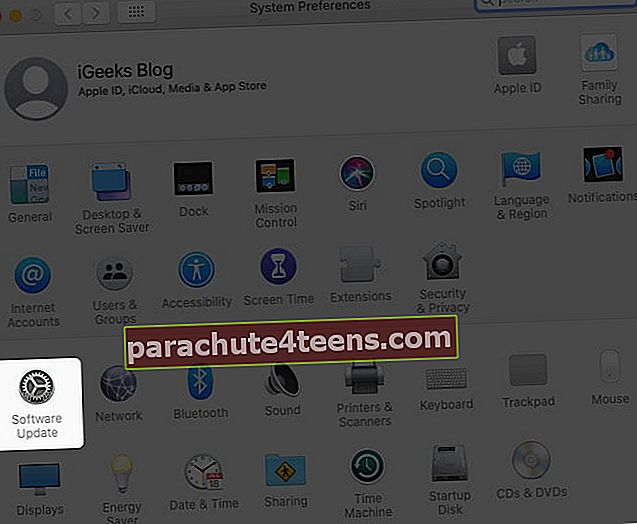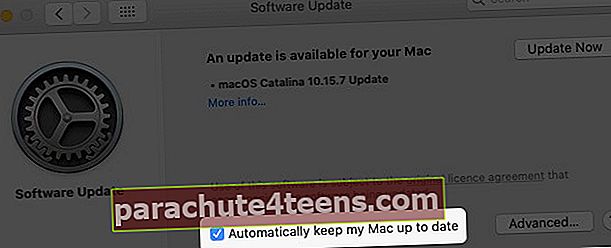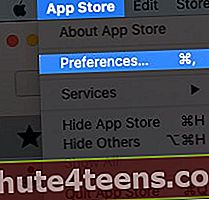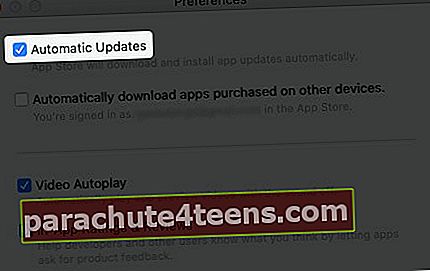Vaatamata meie Maci värskenduste olulisuse teadmisele, miks peaks keegi tahtma MacOS-i automaatsed värskendused keelata? Põhjused võivad erineda mõne töö keskel katkestamisest, kui kogu andmesidekiirus kasutatakse taustaprogrammis, kui seda kõige rohkem vajate. Mis iganes see on, on sageli märgatud, et inimesed keelavad automaatse allalaadimise funktsionaalsuse. Kui soovite ka Macis automaatse värskendamise välja lülitada, jagage siin lihtsate sammudega, kuidas seda teha.
- Automaatse värskenduse lubamine või keelamine Macis
- Lülitage Maci jaoks sisse või välja automaatsed rakenduse värskendused
Automaatse värskenduse lubamine või keelamine Macis
- Klõpsake menüüribal nuppu õun logo ja valigeSüsteemi eelistused.

- Nüüd klõpsake nuppuTarkvarauuendus ja märkige ruut märkides, "Hoidke oma Maci automaatselt ajakohasena."
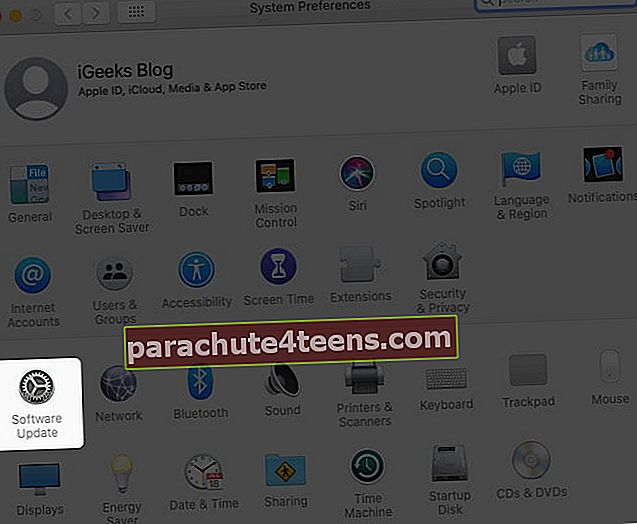
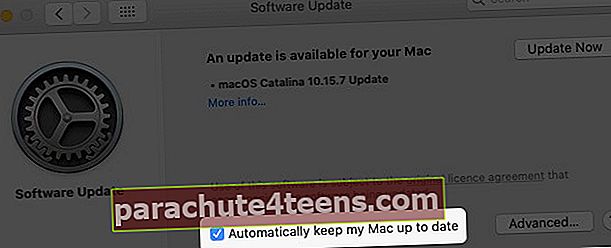
Nüüd, kui soovite sama keelata. Järgige ülaltoodud protseduuri ja tühjendage märkeruut ning peate oma MacOS-i käsitsi värskendama.
Lülitage Maci jaoks sisse või välja automaatsed rakenduse värskendused
- AvaRakenduste pood teie Mac Dockilt.
- Nüüd klõpsake nuppuRakenduste pood saadavalMenüüriba ja valiEelistused.
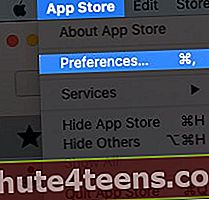
- Märkige märkeruutAutomaatsed värskendused.
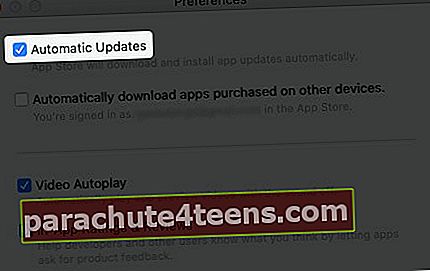
Nüüd saate oma MacOS-i automaatsete värskenduste keelamiseks märkeruudu otse tühistada.
Samuti saate ostetud rakendused automaatselt alla laadida teistesse seadmetesse, kuhu olete oma Apple ID-ga sisse loginud. Märkige lihtsalt märkeruut ja rakendused laaditakse sama ID-d kasutades automaatselt alla teistesse seadmetesse.
Macis saate klõpsata märkeruudul Video Autoplay, mis lõpuks esitab rakenduse eelvaate videoid, kui teie seade on heli välja lülitatud. Samuti võimaldab see arendajatel ja teistel kasutajatel teada teie rakenduse ülevaatust.
Summeerida!
Võib juhtuda, et teile meeldiksid need automaatsed macOS-i värskendused, kuid need tarkvarauuendused võivad teid ka häirida. Igaks juhuks, kui soovite need värskendused peatada, on meie poolel veel üks meetod nende keelamiseks!
Allpool mainitud käsu kopeerimiseks / sisestamiseks avage Maci Spotlighti otsingus käsk Terminal Command ja vajutage sisestusklahvi.
sudo vaikimisi kirjutab /Library/Preferences/com.apple.SoftwareUpdate AutomaticDownload -boolean FALSE
Ülaltoodud käsk keelab tarkvaravärskenduse, kui see on praegu lülitatud väärtusele Automaatne minu Maci ajakohasena hoidmine.
Loodan, et kõik teie küsimused seoses teie MacOS-is automaatsete värskenduste lubamise või keelamisega on vastatud. Kui teil on selle kohta veel küsimusi, pöörduge tagasi allpool olevas kommentaaride jaotises!
Seniks aga jätka lugemist ja jää tehnikaks! Hoiame teid huvitavate tehniliste artiklitega!
Sisu, mida võiksite lugeda:
- Kuidas lähtestada MacBook või mõni Mac arvuti tehases
- Tüübi kraadi sümbol Macis
- Leidke oma Macist WiFi parool